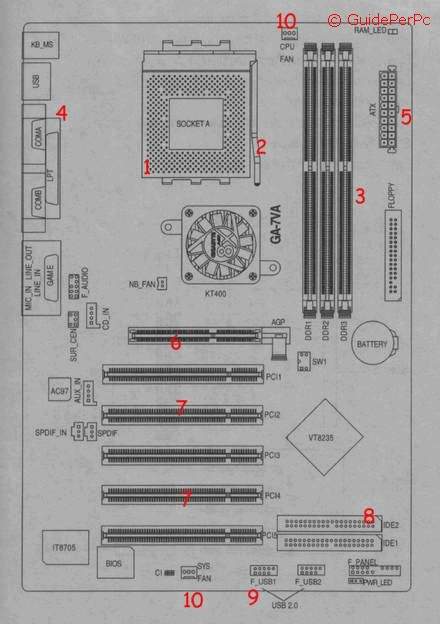Home | Guide Software | Guide Hardware | Download | Articoli | Forum | Cerca nel sito | Contatti
| ||||||||||||||||||||||||||||||||||||||
|
|
La scheda madre Rev. 28.1.05
La scheda madre è una delle componenti fondamentali di un pc. Su di essa trovano alloggiamento il processore, la scheda video, eventuale controller Raid - vedi a tal proposito la modalità Raid - la memoria e le varie schede PCI (cioè per esempio il modem interno, una eventuale scheda di rete, la scheda tv, la scheda sonora, anche se adesso è già integrata nelle schede madri...). Lo standard attualmente più diffuso delle schede madri è l'ATX, a differenza dell'AT precedente... una scheda madre ATX sarà installabile in case di tipo ATX, altrimenti non troverà gli appositi fori per le viti se il case non ha questo standard ma uno più vecchio. Il nuovo standard per schede madri Intel invece è BTX, che sarà disponibile in tre formati diversi a seconda del numero di slot presenti sulla scheda madre (1, 4 o 7). Dopo avere installato l'alimentatore (e le periferiche, è indifferente se le si monta prima o dopo) si deve fissare la scheda madre con le viti (presenti nella confezione) all'interno del case, dopo si potranno fare tutte le altre operazioni... oppure si può montare prima il processore con relativo dissipatore e i cavi EIDE o serial ATA (vedi dopo), usando come tappetino da mettere sotto la scheda il tappetino gommoso antistatico che è incluso nella confezione della scheda madre, e infine installarla. Le schede PCI e la scheda video vanno montate sempre dopo aver installato la scheda madre nel case. In ogni caso maneggiatela con attenzione, prendetela solo dai bordi toccando i circuiti meno che potete, se montate il processore prima di avvitarla nel case tenetela appoggiata sul tappetino antistatico presente nella confezione di vendita. per evitare che si danneggino i piedini sottostanti della scheda! Qui sotto riporto lo schema di una scheda madre della Gigabyte ( www.gigabyte.com.tw ). Lo schema varia da modello a modello, ma le componenti sono sempre le stesse. In questa scheda non sono presenti slot PCI Express o Serial ATA.
Innanzitutto prima dell'acquisto di una scheda madre bisogna informarsi se questa supporta il tipo di processore che si desidera installarvi sopra... i processori più comuni sono i Pentium 4, gli AMD (Athlon o Athlon Xp), i Celeron (versione economica pentium) i Duron e i Sempron (versioni economiche dell'athlon)... il fatto che un scheda madre supporti l'uno o l'altro tipo di processore dipende dal tipo di chipset presente. Il chipset è il componente principale della scheda madre, è diviso in due parti Northbridge e Southbridge, al Southbridge arrivano le informazioni dalle periferiche (Hard Disk, lettori Cd, stampanti, porte Com A e B, parallele, porte USB...) e le trasferisce al Northbridge, che le elabora e le invia al processore e alla memoria e viceversa. [Negli Athlon 64 il NorthBidge è integrato nel processore]. Nello schema sopra riportato, il chipset si trova sotto al Socket A (1) che è l'alloggiamento per processori AMD, installato sotto alla ventola con scritto 8x. Dal chipset dipende anche la quantità di Ram totale gestibile dalla scheda madre, la frequenza massima della ram (vedi parte 3 sulla ram) e la massima frequenza del processore che si può installare. E' sempre opportuno cercare sul sito del produttore le informazioni dettagliate sulle specifiche tecniche, per evitare incompatibilità. Dando uno sguardo allo schema, vediamo le parti che ci interessano della scheda madre: Il Socket (1) è l'alloggiamento del processore, presenta una serie di forellini in cui trovano alloggiamento gli altrettanti piedini del processore. Come si nota, mancano i fori negli angoli in alto a destra e sinistra, in questo modo non ci si può sbagliare verso quando si colloca il processore. Sulla destra del Socket c'è una levetta (2): tenetela sollevata quando mettete il processore in sede (basta appoggiarlo), quindi abbassatela per bloccarlo in sede. Se il processore ha qualche piedino storto, cercate con la massima delicatezza di raddrizzarlo con una pinzetta senza forzarne la entrata nel Socket. Una guida più dettagliata sul montaggio del processore la trovate in questo articolo. A seconda del Socket presente sulla scheda madre, potrete inserivi un processore oppure un altro. Ecco di seguito una tabella con alcuni esempi di socket e processori supportati:
Per gli AMD la frequenza riportata non è la reale, ma la stima rispetto alla frequenza dei Pentium. Così un AMD Athlon 2100+ pur avendo frequenza 1740 Mhz sarà stimato per essere comparabile a un Pentium 4 2100 Mhz. A seconda del processore installato si deve modificare il CPU Clock, la velocità in frequenza del bus di sistema: nello schema della gigabyte vedete, di fianco alla pila tonda, indicati con SW1 due interruttorini, che si possono mettere entrambi in posizione On, entrambi in OFF oppure uno in On e uno in OFF: a seconda di come sono impostate, la frequenza può essere variata, impostarla a seconda delle caratteristiche del processore montato e seguendo le istruzioni del manuale della scheda madre, visto che la posizione e lo schema degli interruttori varia da produttore a produttore.. (vedi nelle specifiche della scheda madre che si intende acquistare la 'velocità del bus di sistema' (FSB). La frequenza del processore si calcola moltiplicando la frequenza del bus per un numero interno del processore chiamato moltiplicatore. A partire dalla FSB della scheda madre, si ricava tramite il moltiplicatore la frequenza del processore: una cpu a 1.000 MHz per esempio può avere un moltiplicatore interno 10x e operare a frequenza di bus di 100 MHz (10 per 100 = 1000) oppure se il moltiplicatore è 7,5x deve operare su bus a 133 MHz (7,5 x 133 = 1.000). In molte schede madri si necessita invece di effettuare questo settaggio via bios e non via jumpers. A destra (3) ci sono gli alloggiamenti per le schede di memoria Ram (vedi parte 3 dell'assemblaggio sulla memoria), le schede vanno inserite a partire dallo slot contrassegnato sulla scheda madre con DDR1 in questo caso. In 4 invece si trovano i connettori (che sporgeranno sul retro del pc) delle porte ps2 (quei due connettori tondi viola e verde, che sono rispettivamente per la tastiera e per il mouse, che vedete in foto qua sotto), le porte seriali e parallele, le porte USB e i tre jack audio rosa verde e azzurro che sono presenti se la scheda audio è integrata nella scheda madre (come oramai in tutte quante...). Nella foto sottostante vedete anche il retro del case, si nota la presa di alimentazione dell'alimentatore a sinistra, sotto la quale c'è la cosiddetta 'mascherina' o frontalino: se le feritoie del frontalino in dotazione al case non corrispondono alle porte ps2, seriali eccetera della scheda madre come disposizione, rimuovere il frontalino (non è fissato) e comprarne uno corrispondente a queste (si può trovare in tutti i negozi di informatica e ricambi per pc). L'unica funzione del frontalino è di non fare entrare la polvere dentro al case...
In 5 invece c'è il connettore su cui va attaccato il cavo di alimentazione, che arriva dall'alimentatore (vedere parte 1 assemblaggio): anche questo connettore ha solo un verso di inserimento, quindi non ci si sbaglia... In 6 invece c'è lo slot AGP 8x in cui va inserita la scheda video (può essere una scheda video anche AGP 4x, ma non vale il contrario): da notare sulla destra dello slot una specie di pulsantino, che va tirato verso l'esterno quando si inserisce la scheda e poi rilasciato per bloccarla in sede. Lo slot ha un taglio che fa in modo che la scheda si possa inserire solo in un modo. La scheda dovrebbe entrare senza incontrare eccessive resistenze, in ogni caso spingere con delicatezza! (Questo vale anche per tutte le altre schede....) Il nuovo standard di slot per schede video, che sostituirà presto anche gli altri slot PCI, è il PCI Express. In 7 gli slot PCI, in cui potete inserire eventuali modem interno, schede di rete, schede sonore, schede tv e chi più ne ha più ne metta. In 8 ci sono i due connettori EIDE: IDE1 e IDE2, detti rispettivamente Primary e Secondary, che presentano due file di spuntoncini (un po' come il processore...). Su essi vanno inseriti gli appositi cavi EIDE (nella foto in basso la scheda madre ha uno schema un po' diverso, ma si notano comunque i grigi cavi EIDE) che vanno alle periferiche Cd e Hard Disk. Inoltre a destra degli slot per le schede di memoria, sopra la pila tonda (battery, che serve per l'orologio del computer) si trova l'analogo connettore per il floppy. Il computer si può avviare anche se manca uno dei cavi IDE1 o 2 (purchè l'hard disk sia attaccato a quello collegato!), ma non se manca il cavo che va al floppy!! Ogni cavo EIDE ha tre connettori neri, due alle estremità e uno in mezzo al cavo, che presentano due file di fori. Si deve attaccare alla scheda madre uno dei due connettori che si trovano alle estremità (non c'è modo di sbagliarsi ad inserirlo, ha un unico verso di entrata grazie ad un piedino mancante che permette di infilarlo in un modo solo). Gli altri possono essere collegati a una periferica (hard disk o lettore cd). Il connettore che si trova sul cavo EIDE alla estremità opposta rispetto a quello che si è inserito nella scheda madre è detto master, l'altro (che sta in mezzo ai due) è detto slave. Consiglio di collegare l'Hard Disk in Primary-master, mentre sul cavo in Secondary mettere in master il masterizzatore e in slave l'eventuale lettore Cd o Dvd. Questo se non intendete fare la masterizzazione 'al volo', cioè da cd a masterizzatore direttamente. Se invece intendete fare masterizzazione da cd a masterizzatore direttamente (senza passare per copia su hard disk) è necessario mettere il masterizzatore in secondary-master e il lettore cd in primary-slave [in primary-master dovrebbe esserci l'hard disk!!]. Se si attacca una periferica in master, si può comunque fare in modo che sia vista come slave: basta impostare (sul retro della periferica) il pin su 'slave'. Viceversa se si mette una periferica in posizione slave, ponendo il pin in master essa sarà vista come master. Esiste un terzo pin, il cable select... se il pin lo si mette su Cable Select, il fatto che la periferica sia vista come master o come slave dipende dalla posizione sul cavo appunto! Il cable select non è supportato dai cavi eide a 40 poli (ATA33). Per il floppy, il cavo EIDE ha un connettore diverso dai cavi che vanno in primary e in secondary, come si vede dallo schema della scheda madre infatti ha il piedino mancante disposto diversamente, comunque di solito è allegato alla scheda madre così come gli altri cavi EIDE. Il floppy se ne avete uno solo (generalmente è così) va attaccato al connettore più distante rispetto quello che va attaccato alla scheda madre. La posizione sulla scheda dei connettori IDE1 IDE2 e FLOPPY variano da produttore a produttore. I cavi EIDE possono essere di vari tipi: Ultra ATA33 (o DMA33) (che sono a 40 poli), ATA66, ATA100, ATA133, ATA150 (che sono a 80 poli)... dipende da scheda madre a scheda madre quali sono supportati, l'ATA150 permette in teoria le velocità migliori di scambio dati tra scheda e periferiche (ATA150 = 150 Mega/secondo), ma deve essere supportato da queste (per esempio l'hard disk per essere collegato con cavo eide UltraATA150 deve avere scritto nelle caratteristiche che è compatibile con tale cavo). Lo standard medio ora è ATA133. Ora stanno uscendo le prime schede madri con porte Serial ATA (SATA) a differenza delle porte IDE1 e IDE2, dette Parallel ATA (PATA), questa nuova connessione richiede periferiche che abbiano l'attacco sul retro appunto Serial ATA. Ogni porta SATA collega una ed una sola periferica, quindi scompare il discorso master-slave visto prima. [Vedere anche la parte 4 delle guide dell'assemblaggio sulle periferiche]
In 9 ci sono i due connettori per le porte USB 2.0, che sono date insieme alla scheda madre se essa le supporta (le ultime schede madri si). Una volta collegate, queste porte vanno invitate sul retro del case (come una scheda PCI). Nei due punti indicati con 10 ci sono i connettori per la ventola del dissipatore (CPU FAN) e per una eventuale ventola di sistema (SYS FAN). Il dissipatore si monta sopra al processore, è costituito da due parti, una è il dissipatore vero e proprio, cioè un blocchetto di materiale conduttore (rame è il migliore, ma costano di più) che poggia sopra al processore, l'altra è la ventola, che si invita sopra a questo blocchetto, e serve per buttare fuori il calore della cpu. Tra dissipatore e processore si spalma della pasta conduttrice (venduta col dissipatore) oppure il dissipatore stesso ha già un piedino di materiale conduttore sotto, che deve poggiare sopra alla parte centrale del processore, il core, che è anche la parte più delicata. Il montaggio del dissipatore è la parte più rischiosa dell'assemblaggio del computer, in quanto va poggiato con estrema delicatezza per non rompere il core. Il fondo del dissipatore deve essere a contatto col processore, attraverso la pasta conduttrice o il blocchetto conduttore, se così non fosse il calore non verrebbe disperso sufficientemente e il processore brucerebbe in pochi secondi... Il dissipatore per essere fissato in sede ha due alette metalliche che vanno agganciate al Socket, fare molta attenzione in questa procedura per evitare anche di danneggiare le altre parti della scheda madre. Per ulteriori informazioni visitare il sito www.coolermaster.com . Dopo il montaggio controllare con attenzione che il cavo della ventola sia collegato alla presa Cpu Fan...!! La ventola di sistema invece è solo una ventola (opzionale) uguale a quella che sta sul dissipatore sopra il processore, e si invita all'interno del case in corrispondenza della grata di sfogo che dà sul retro. In figura a fondo pagina si nota bene la grata, inoltre anche il frontalino o mascherina con i vari connettori della scheda madre di cui parlavo prima. Dunque questa semplice ventolina ha un unico cavetto che va collegato nel connettore Sys Fan, e serve per buttare fuori l'aria calda dal case, per mantenere quindi più bassa la temperatura in caso di eventuali surriscaldamenti del processore (vedere a tal proposito anche questo tutorial...) Altra cosa molto importante: nello schema della gigabyte in basso a destra ci sono i connettori indicati con PWR_LED: a questi si devono attaccare i connettori dei fili che partono dal pulsante di accensione, che sono il reset, il power, il caricamento dell'hard disk e lo speaker interno del pc, non hanno un unico verso di inserimento, bisogna fare dei tentativi.... se li collegate male non succede nulla comunque. Questi collegamenti permettono l'accensione, il reset (se c'è il pulsante nel case) e l'illuminazione del led esterno del case quando l'hard disk carica. Ogni filo ha scritto sul suo connettore se è il cavetto dell'Hard Disk o del reset eccetera, in caso mancasse vedere da dove parte il filo (se parte dal pulsante di reset, sarà il reset!!!). Vedere il manuale della scheda madre per lo schema dei pin, in modo da collegare i cavetti sui pin giusti. Questo sotto per esempio è lo schema dei pin (cioè degli spuntoncini) della scheda made della gigabyte: Hd significa che il cavetto che segnala se l'hard disk carica va attaccato in quei due pin a sinistra, RST sta per il reset (se c'è il pulsante), PW per power e SPK per speaker (ne ha 4 di spuntoncini, per il connettore più grande che ha 4 fori), la disposizione può variare a seconda della scheda madre!
Bisogna aggiungere anche che esistono altri due tipi di connettori sulla scheda madre nello schema, che non sono indicati dai numeri rossi: sono il CD IN e il AUX IN: il primo dei due va collegato col cavetto audio che viene dato in dotazione con un lettore dvd/cd in genere al retro della periferica, serve per sentire l'audio dal lettore di cd se esso ha un pulsante play (se si usa Windows Media Player o altro non serve questo cavetto). AUX IN serve invece per schede Tv PCI, che hanno un cavetto audio che va inserito lì. Nella figura qui sotto si nota la scritta Vga Port, relativa alla scheda video, a cui si deve attaccare il monitor. Le varie schede PCI che si installano sulla scheda madre escono dal case sotto a tale scheda, negli appositi slot che in figura sono chiusi con delle barrette di metallo avvitate dall'interno.
Sei in Assemblaggio: Parte1 Parte2 Parte3 Parte4 Parte5
|
||||||||||||||||||||||||||||||||||||